Týmová spolupráce je funkce dostupná pouze zákazníkům Survio PRO, která umožňuje Vám a Vašim kolegům spolupracovat na Vašich projektech Survio.
Vytvořili jsme pro Vás čtyři krátká videa, která Vám ukáží, jak můžete pozvat člena týmu, upravit jeho přístupová práva nebo jak deaktivovat a znovu aktivovat jeho účet v rámci Vašeho týmu.
Video - Jak přidat nového člena týmu
Video - Jak upravit přístupová práva členů týmu
Video - Jak deaktivovat člena týmu
Video - Jak znovu aktivovat člena týmu
Týmový management - průvodce krok za krokem
Jak přidat člena do týmu
Přihlaste se ke svému Survio účtu a přejděte do sekce Správa týmu, která je přístupná z menu v pravém horním rohu.
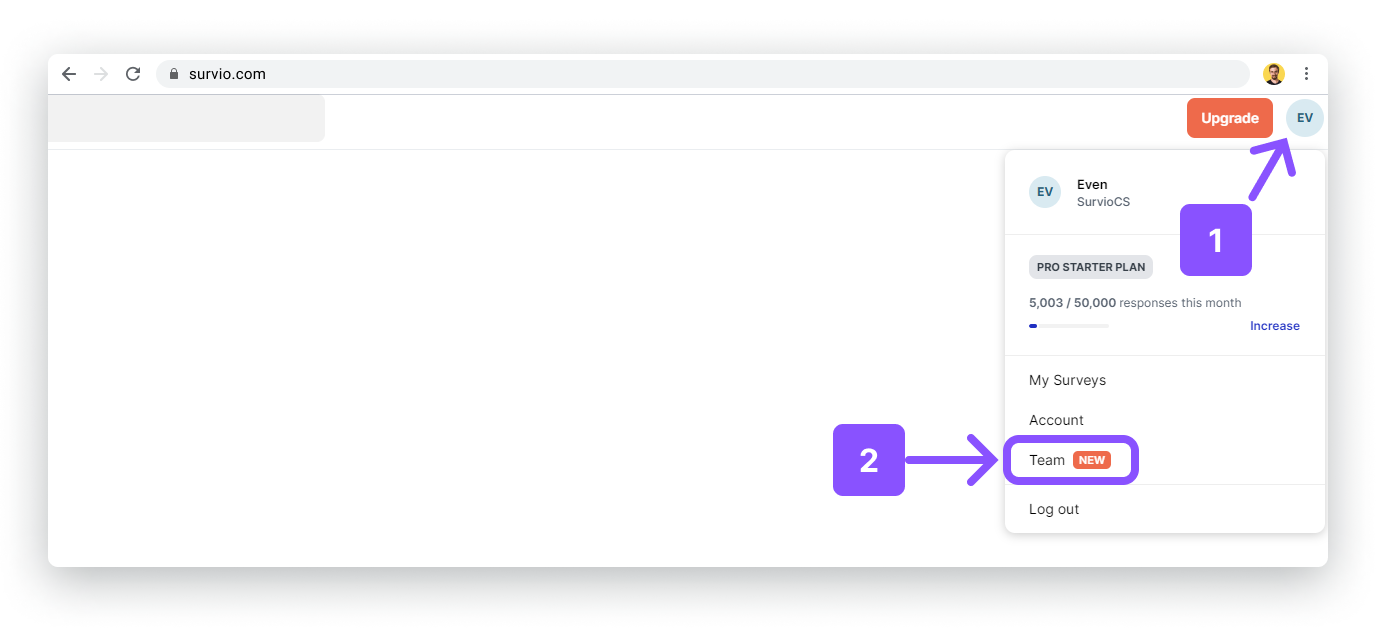
2. Na levé straně v sekci Tým vyberte možnost Členové a klikněte na tlačítko + Pozvat uživatele.

3. Zadejte e-mailové adresy uživatelů, které chcete přidat, a přiřaďte jim roli.
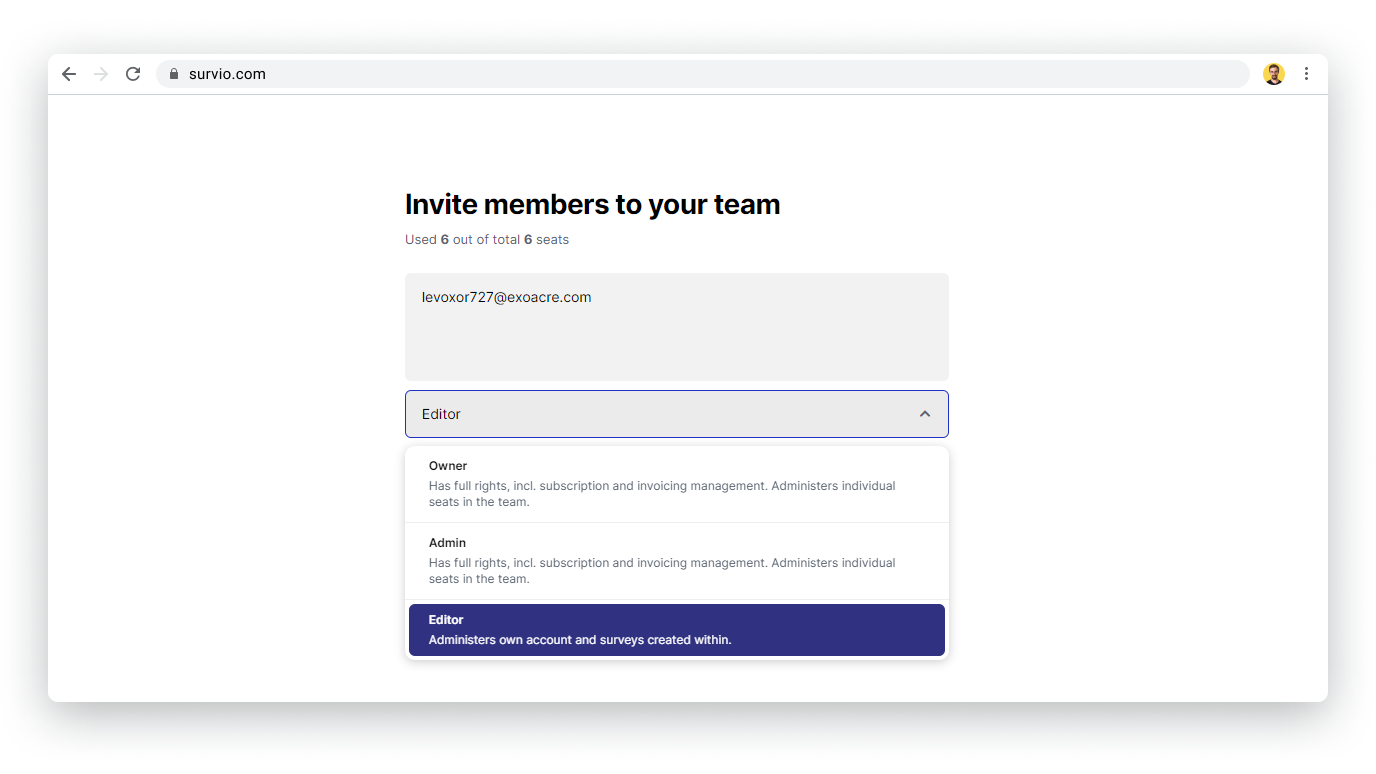
4. Když pozvaný uživatel pozvánku přijme, bude požádán o vytvoření hesla pro svého uživatele. Poté může nový uživatel využívat všechny funkce obsažené ve Vašem týmovém balíčku Survio PRO.
Jak upravit přístupová práva členů týmu
V případě potřeby můžete upravit role členů týmu. Chcete-li tuto akci provést, jednoduše najděte uživatele, kterému chcete přiřadit novou roli, klikněte na jeho stávající roli (správce / vlastník / editor) a z rozevírací nabídky vyberte roli novou.

Deaktivace a opětovná aktivace členů týmu
Deaktivace člena týmu je užitečný způsob, jak uvolnit místo na Vašem Survio PRO účtu v případě, že některý z uživatelů je dočasně nedostupný. To umožňuje nové osobě používat toto sedadlo, aniž by musela platit za další sedadlo.
Deaktivace se provádí kliknutím na tlačítko tři tečky vedle jejich role a následným výběrem možnosti Deaktivovat.

Pokud potřebujete znovu aktivovat člena týmu, jednoduše postupujte podle stejného postupu, pouze tentokrát zvolte možnost Znovu aktivovat.
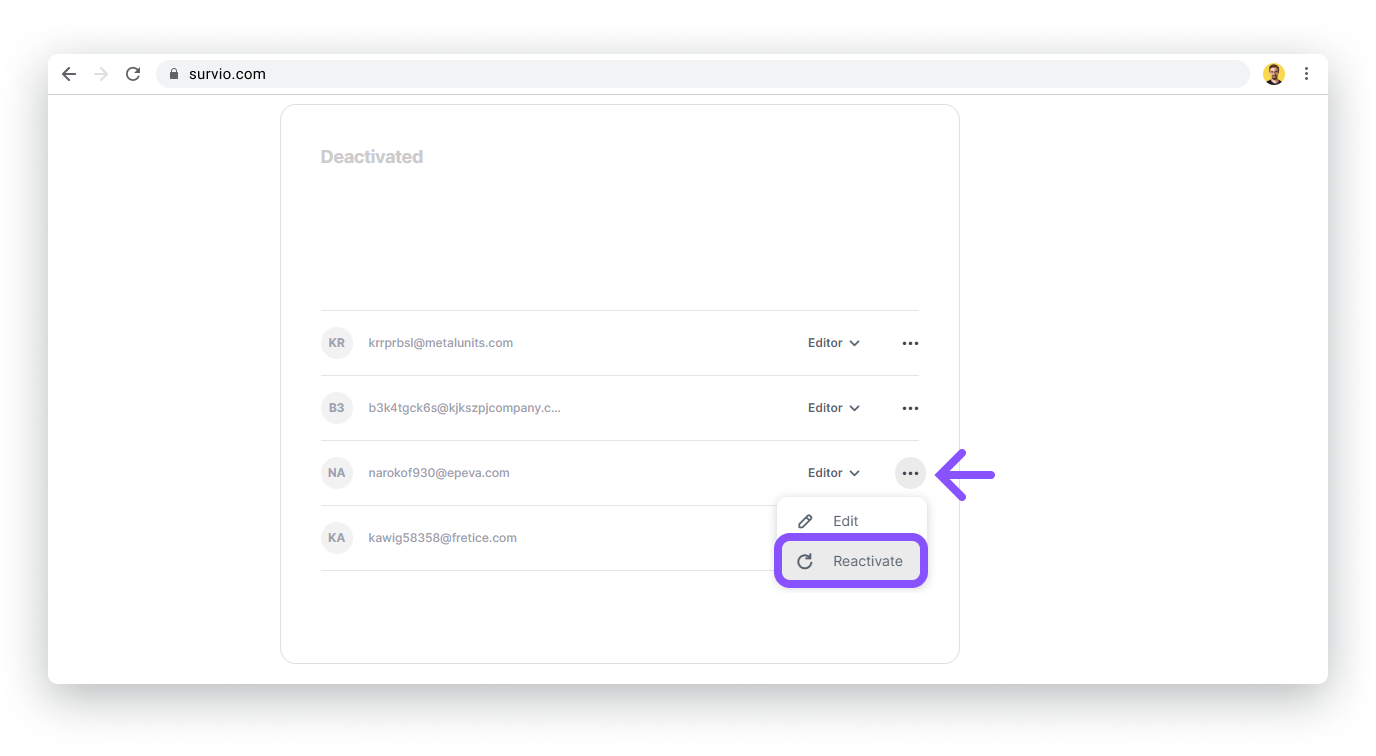
Přidání dalších přístupů
Pokud Vám dojdou místa, jednoduše klikněte na tlačítko +Zvětšit velikost týmu v zobrazení pro správu týmu a zadejte požadovaná pole: počet licencí navíc plus poznámku pro náš Customer Success tým. Budou Vás co nejdříve kontaktovat, abyste probrali Vaše potřeby. Můžete je také kontaktovat kliknutím na níže uvedený odkaz.
